什么是网络协议?网络协议指的是计算机网络中互相通信的对等实体之间交换信息时所必须遵守的规则的集合,是网络上所有设备(网络服务器、计算机及交换机、路由器、防火墙等)之间通......
如何将电脑中的文件夹加密
自己有一个文件夹里面有很重要的资料,能不能将这个文件夹加密一下,如果我要使用再解密。今天给这位朋友出一个关于文件夹如何加密教程。如果对你有帮助,帮忙分享到转发,说不定你的朋友也很需要哦!

到小编网站上去下载文件夹加密软件.
打开链接后,找到“文件夹加密软件”,下载完成后解压。
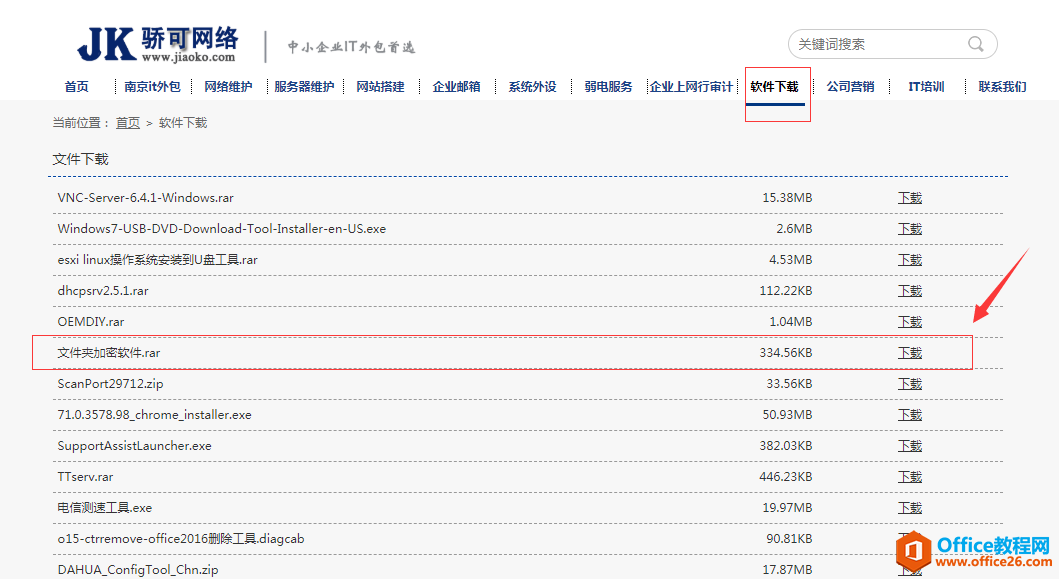
软件解压完成。
此文件夹加密软件功能是将同文件下的所有文件夹都加密隐藏。
案例:
E盘,存储着“重要文件夹”,里面有两个文件夹“file"和"film"两个文件夹,然后将下载解压后的“文件夹加密软件”放到“重要文件夹”中,与file和film两个需要加密的文件夹,在同级目录中。
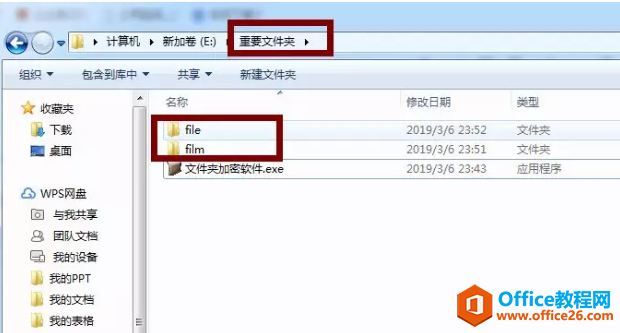
双击运行“文件夹加密软件”,打开后,出现加密密码和重输密码,这里密码输入完成后,一定要记住哦,否则不太好找回自已的文件哦!
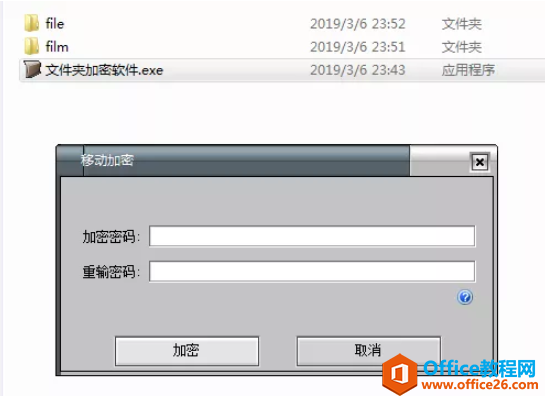
输入完密码后,点击加密。

会提示不能创建文件,提示这里可以不需要管,直接点确定。
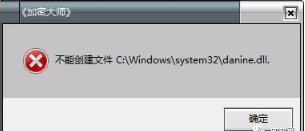
然后,在查看“重要文件夹”发现里面的两个文件夹都不见了。
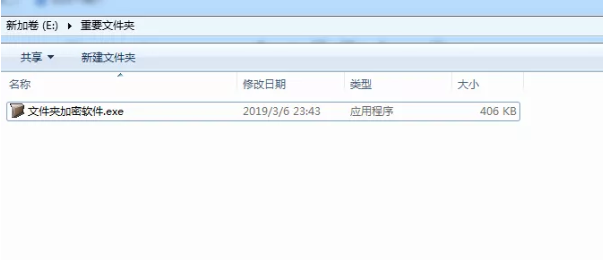
可以看到,“重要文件夹”的文件图标和普通没有加密的图标都不一样了。
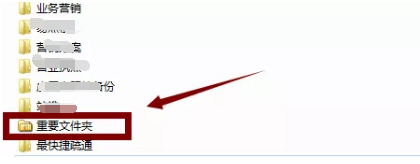
有的朋友说会不会只是被隐藏了。我们将显示隐藏文件、文件夹功能打开,看看是否可以看到被隐藏的两个文件夹。
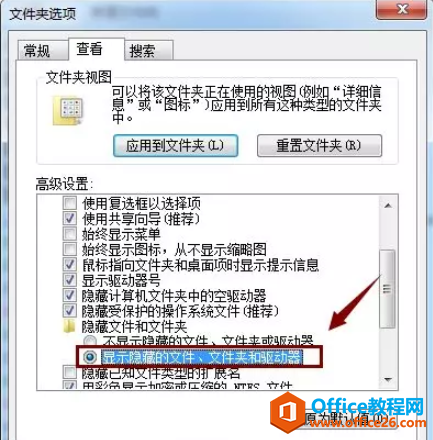
打开后,发现还是无法看到刚才被隐藏的文件夹。
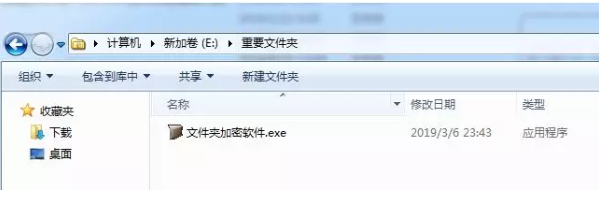
解密文件夹,双击文件夹加密软件。
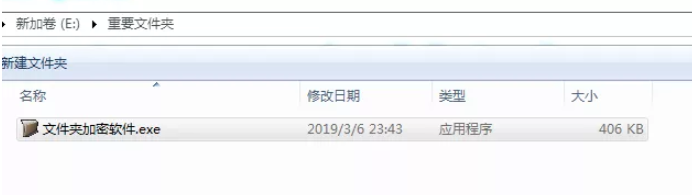
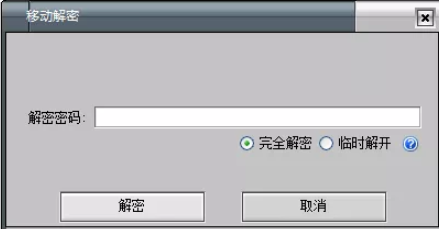
输入密码。
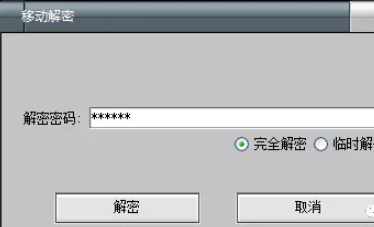
点击解密后,两个被加密的文件夹出现了。解密的同时还是有个报错,这个可以忽略。

里面的文件正常显示,成功解密。
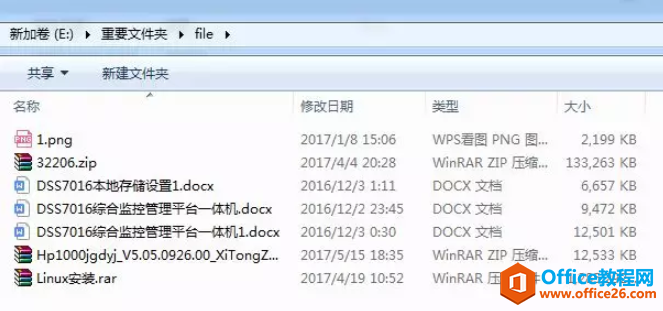
标签: 文件夹加密
相关文章
- 详细阅读
-
区块链核心技术体系架构的网络层主要包括什么详细阅读
区块链核心技术体系架构的网络层主要包括:A、网络管理B、P2P网络C、HTD、发现节点E、心跳服务网络管理网络管理包括对硬件、软件和人力的使用、综合与协调,以便对网络资源进行监视......
2022-04-28 328 区块链核心技术
-
软件调试的目的是什么详细阅读

软件调试的目的是:改正错误。软件调试的概念软件调试是泛指重现软件缺陷问题,定位和查找问题根源,最终解决问题的过程。软件调试通常有如下两种不同的定义:定义1:软件调试是为了......
2022-04-28 359 软件调试
- 详细阅读
- 详细阅读
